 STORMWARE
STORMWARE
 Podpora
Podpora
 FAQ
FAQ
 Inštalácia MS SQL Server 2022 Express
Inštalácia MS SQL Server 2022 Express
Inštalácia MS SQL Server 2022 Express
Programy POHODA SQL a POHODA E1 vyžadujú pre svoju prevádzku Microsoft SQL Server. Pre lokálne použitie na jednom PC je možné využiť voľne prístupnú verziu Microsoft SQL Server 2022 Express.
Systémové požiadavky
Systémové požiadavky uvedené v nasledujúcej tabuľke predstavujú odporúčané parametre pracovnej stanice užívateľa, na ktorej bude prevádzkovaný SQL server na prevádzku programov POHODA SQL/E1.
| Operačný systém: | Microsoft Windows 11, Windows Server 2016, Windows Server 2019, Windows Server 2022
|
| Procesor (CPU): | Intel Core i5, i7 a vyššie |
| Operačná pamäť (RAM): | 8 GB RAM |
| Pevný disk (HDD): | 2 x SSD disk |
| Záložný zdroj (UPS): | APC 500 W (podľa zdroja PC/servera) |
| Ostatné požiadavky: | Na zobrazovanie kontingenčných tabuliek a grafov z riešenia Business Intelligence je nevyhnutný program Microsoft Excel, najlepšie vo verzii 2019. |
Ďalšie informácie o systémových požiadavkách a sieťovom preväze produktov využívajúcich MS SQL server nájdete v sekcii Systémové požiadavky.
Stiahnutie inštalácie MS SQL Server 2022 Express
Inštalačný balík je dostupný priamo na stránkach spoločnosti Microsoft, odkiaľ je voľne stiahnuteľný.
Po stlačení tlačidla „Download now“ sa spustí sťahovanie súboru. Ten umiestnite tak, aby bolo možné ho po dokončení sťahovania jednoducho nájsť a spustiť.
Inštalácia MS SQL Server 2022
Ak je dokončené sťahovanie súboru, vyhľadajte súbor inštalačného balíka na Vašom pevnom disku a spustite ho.
Pokiaľ inštalujete MS SQL Server na OS Windows 11, je nevyhnutné pred začiatkom inštalácie vykonať úpravu registrov:
- Spusťte Windows PowerShell ako správca počítača.
- Zadajte príkaz, ktorým pridáte požadovaný kľúč do registra:
New–ItemProperty –Path “HKLM:\SYSTEM\CurrentControlSet\Services\stornvme\Parameters\Device“ –Name “ForcedPhysicalSectorSizeInBytes“ –PropertyType MultiString –Force – Value “* 4095“
- Reštartujte počítač.
Podrobnejšie informácie nájdete v FAQ.
V sprievodcovi inštaláciou zvoľte voľbu typu Custom. Všetky typy inštalácii potrebujú k chodu pripojenie na internet. Je pravdepodobné, že sa zobrazí hlásenie o nekompatibilite slovenčiny, to stačí potvrdiť tlačidlom „Yes“.
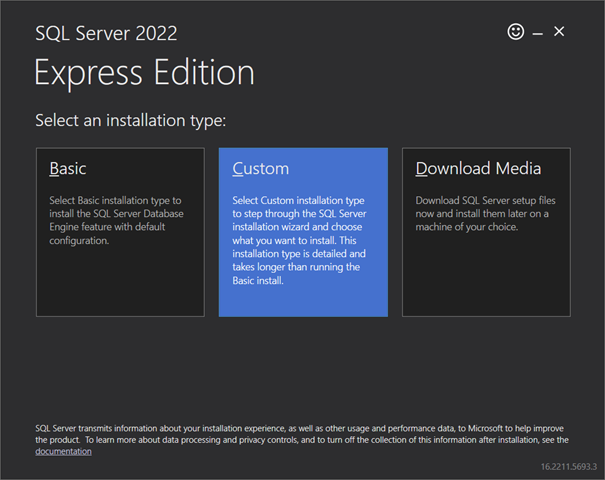
Po potvrdení dôjde k zobrazeniu upozornenia na to, že slovenčina nie je v inštalátore podporovaná. To stačí potvrdiť stlačením „Yes“.
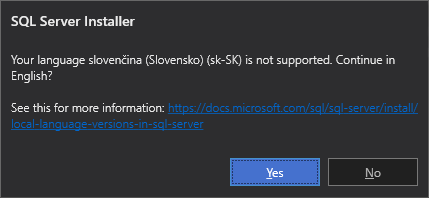
Na druhej strane sprievodcu môžete zmeniť umiestnenie sťahovania komponentov potrebných pre inštaláciu. Sťahovanie zahájite stlačením tlačidla Install.
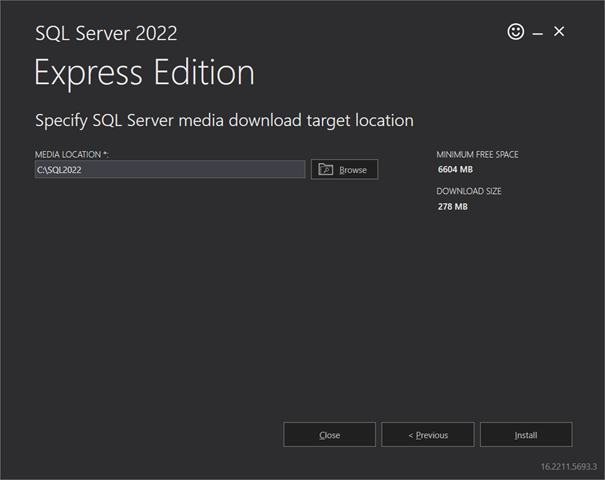
Akonáhle sa dokončí sťahovanie potrebných komponentov, spustí sa samotná inštalácia MS SQL Server 2022 Express. V tom zvolíte prvú položku pre samostatnú inštaláciu.
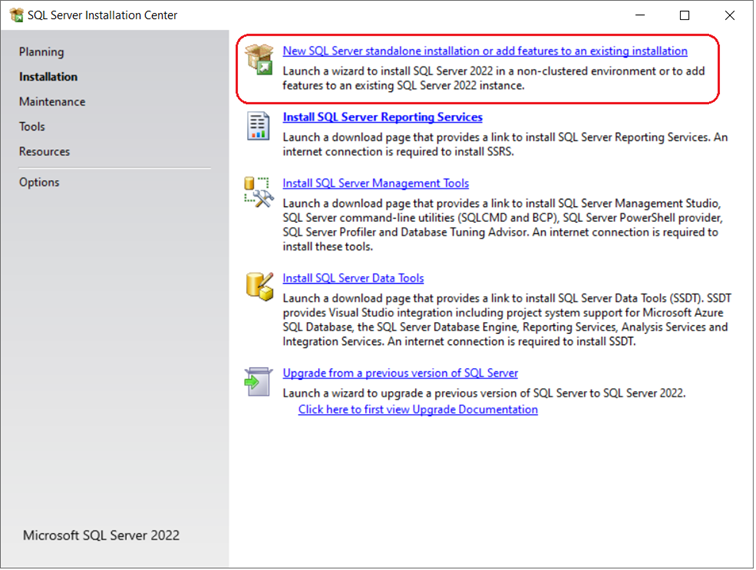
Budete vyzvaný pre zadanie súhlasu s licenčnými podmienkami. To vykonáte zaškrtnutím označenej voľby a stlačením tlačidla Next. Inštalátor na pozadí vykoná kontrolu, či sú dostupné všetky potrebné súčasti operačného systému.
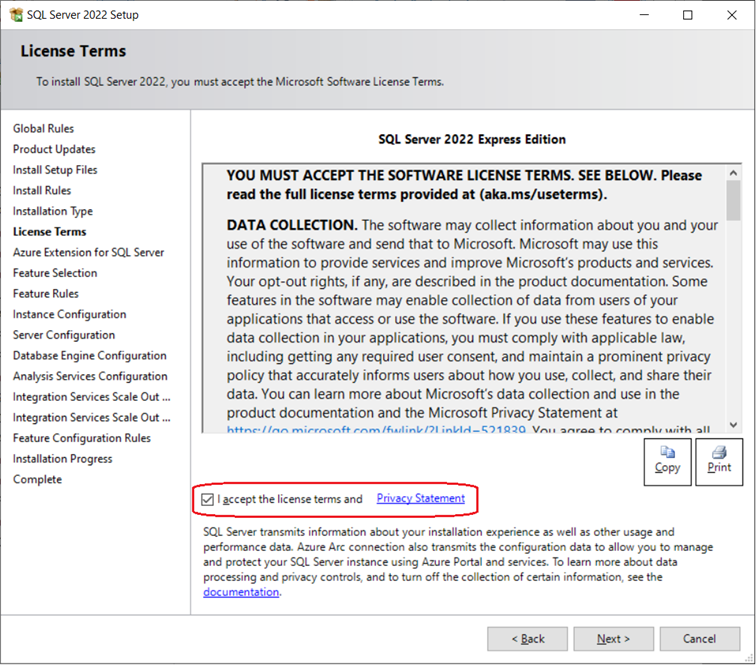
Na stránce Azure Extension for SQL Server odprúčame neinštalovať .
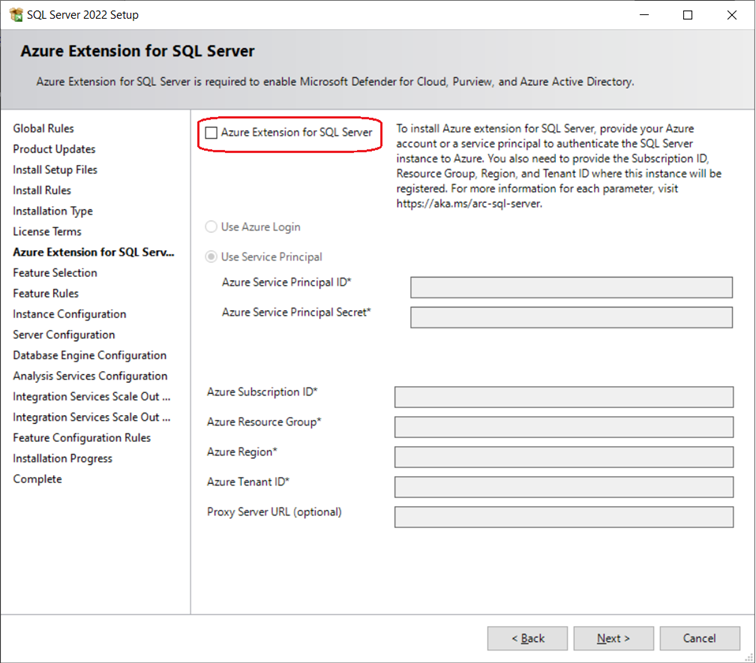
Ďalšia strana ponúkne automatickú aktualizáciu zabezpečenia servera a ďalších dôležitých súčastí. Je odporúčané túto voľbu zapnúť.
Na nasledujúcej strane se definuje súčasť Database Engine Servicesm, ktorá bude inštalovaná. V prípade potreby je možné v poli Instance root directory zmeniť priečinok, kde bude SQL Server nainštalovaný.
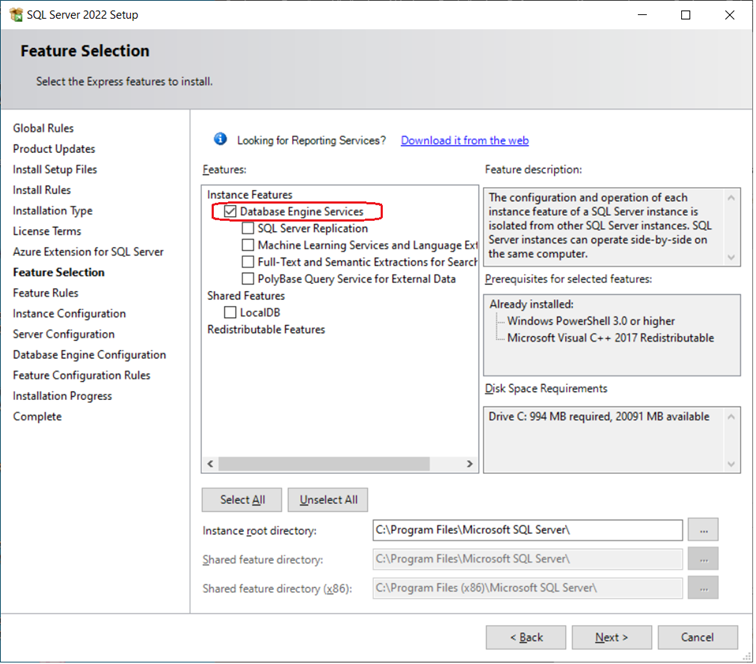
Ďalšia strana sprievodcu umožňuje premenovanie inštancie servera. Tu odporúčame ponechať východiskové pomenovanie SQLExpress. Meno inštancie je dôležité pri následnom nastavení programu POHODA SQL/E1.
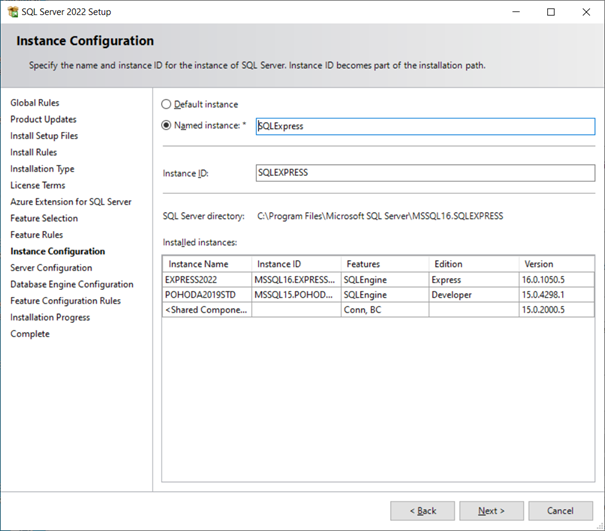
V sekci Server Configuration ponechajte nastavenie spustenia služby na automatické spustenie. Odporúčame zaškrtnúť možnosť Grant Perform Volume Maintenance Task privilege to SQL Server Database Engine, ktorá zvyšuje výkon I/O diskového zariadenia.
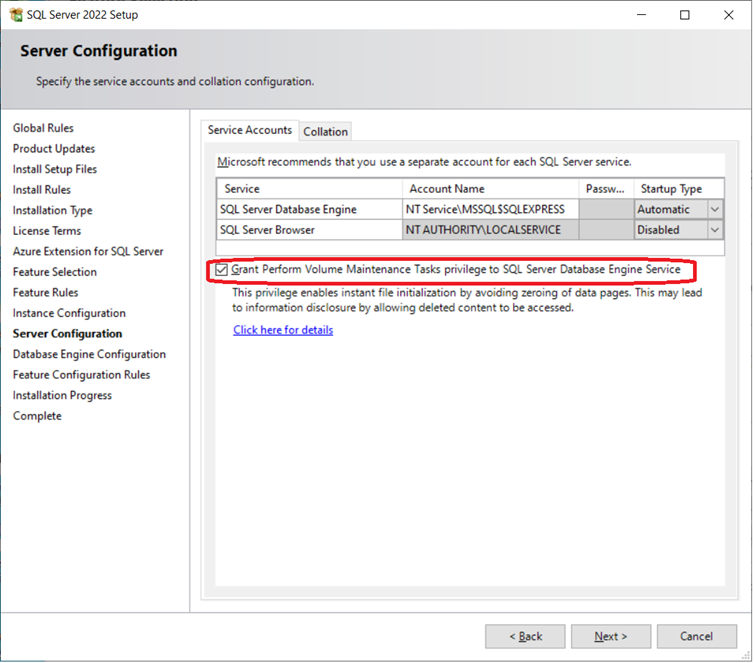
Na záložke Collation musí byť nastavené pre Database Engine: Slovak_CI_AS Pokiaľ by sa líšila, je možné ju nastaviť pomocou tlačidla Customize...
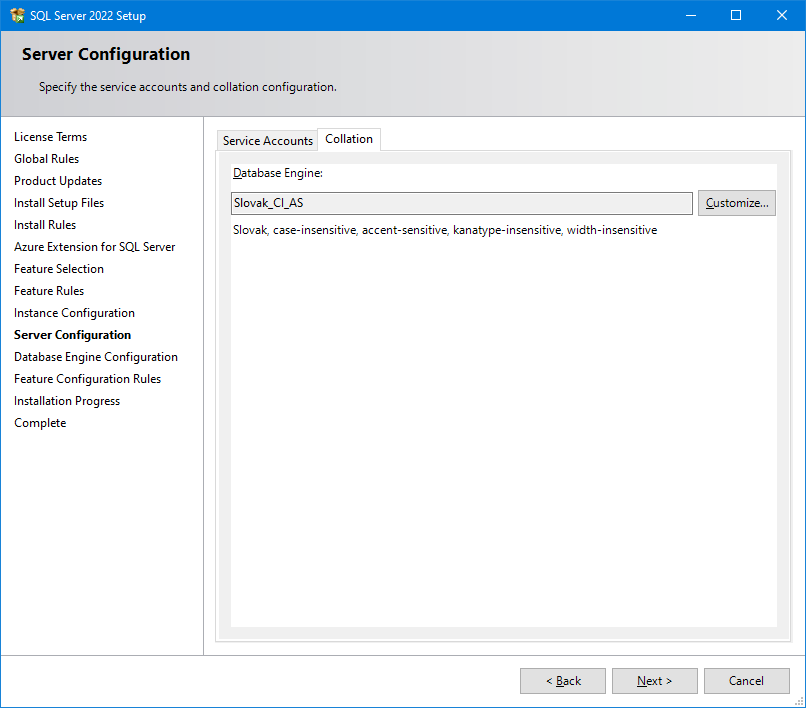
Časť Database Engine Configuration slúži k nastaveniu prístupu k SQL Serveru. Ako Authentication Mode zvoľte Mixed mode, zadajte heslo užívateľa, ktoré bude slúžiť pre administráciu. Pomocou tlačidla Add Current User pridajte aj svoj aktuálny užívateľský účet systému Windows ako administrátorský.
Na záložke Data Directories je možné určiť iné úložisko pre data SQL servera.
Po stlačení tlačidla Next sa spustí inštalácia programu Microsoft SQL Server.
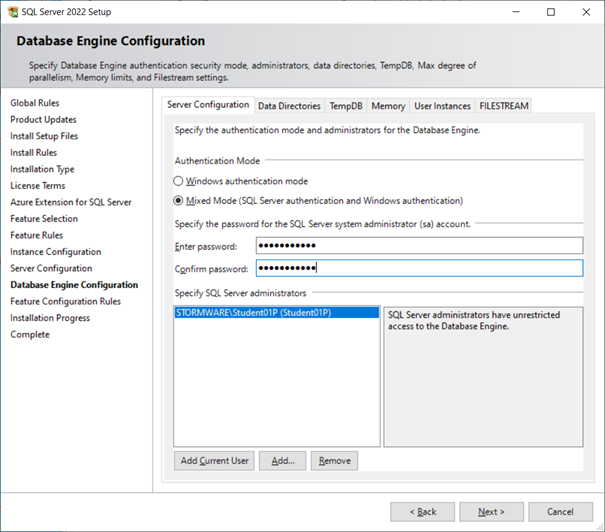
Výsledok inštalácie je zobrazený na poslednej strane sprievodcu. Všetky vyobrazené položky musia mať status Succeeded. Sprievodcu dokončíte stlačením tlačidla Close.
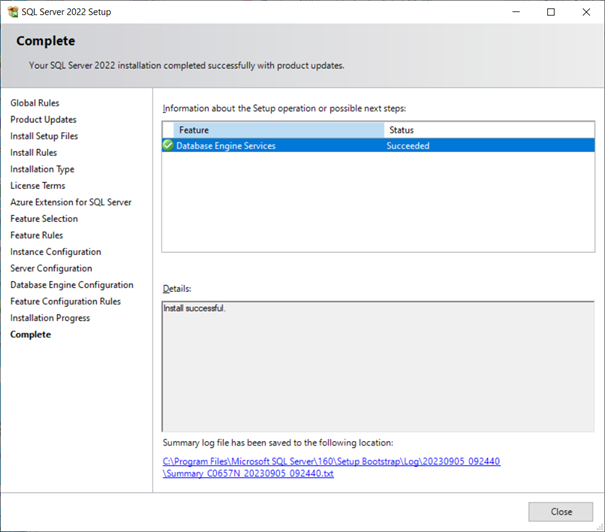
Spustenie a nastavenie programu POHODA E1/SQL
Spusťte program POHODA pomocou zástupcu na ploche Windows. Ako prvé sa zobrazí sprievodca Nastavenia pripojenia k SQL serveru.
Na druhej strane sprievodcu dopíšte za východiskovú hodnotu localhost znak \ a názov práve nainštalovanej inštancie MS SQL Express. V prípade, že nedošlo k zmene názvu inštancie pri inštalácii bude názov \SQLExpress.
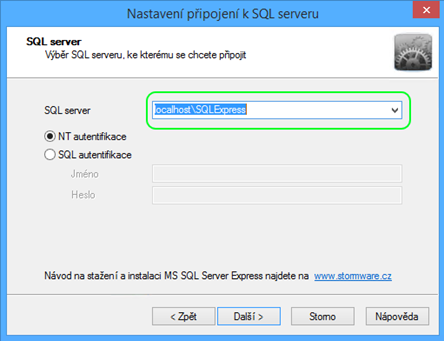
Tretia strana sprievodcu umožňuje pridať príponu k rozlíšení viacerých inštalácii programu POHODA na jednom SQL serveri. V prípade prevádzky jednej inštalácie, ponechajte pole prázdne a pokračujte stlačením klávesy Ďalej, program potom vytvorí pomocné databázy.
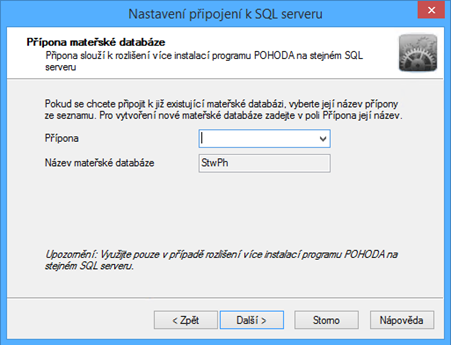
Po stlačení tlačidla dokončiť na poslednej strane sprievodcu sa následne spustí program POHODA.